この記事のテーマ
- デフォルトの検索エンジンはどうやって変更する?
- 検索エンジンをBingからGoogleに変更するには?
ブラウザは色々な種類があります。
Firefox以外の有名どころだとChromeやBingなどが知られており、これらは検索エンジンを変更することができます。
例えば、外観はBingだけれど中身の検索エンジンはGoogleだったり、その逆も可能です。
本記事では、FIrefoxでの検索エンジンの変更方法をお伝えいたします。

- 大手通信企業の元SE
- 携わったSNSは約100件
- 業界歴15年のWeb解析士
- Google Analytics認定資格
目 次
Firefoxブラウザのデフォルト検索エンジンを変更する方法
それではさっそく、Firefoxのデフォルト検索エンジンを変更していきましょう。
まず、Firefoxの画面右上にある≡をクリック
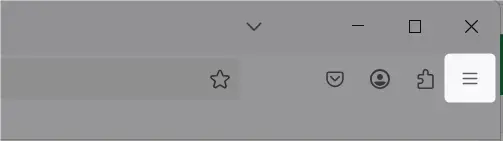
設定を選択
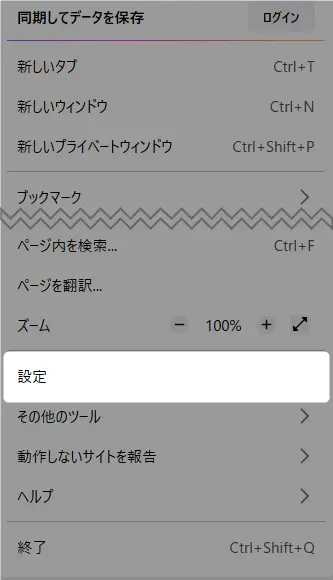
左サイドメニューの検索をクリックしてください。
そして、既定の検索エンジンのプルダウンメニューを押しましょう。
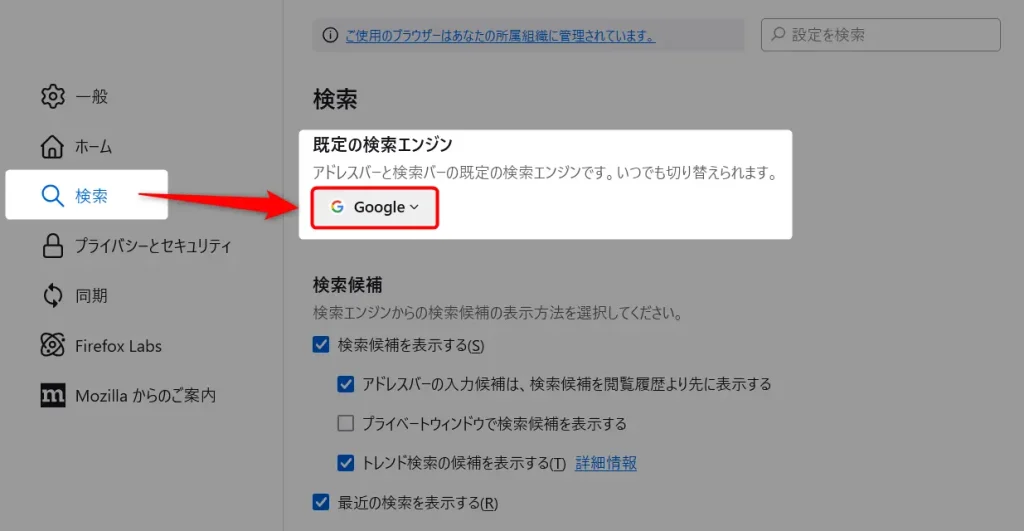
この中からお好みの検索エンジンを選択すれば完了です。
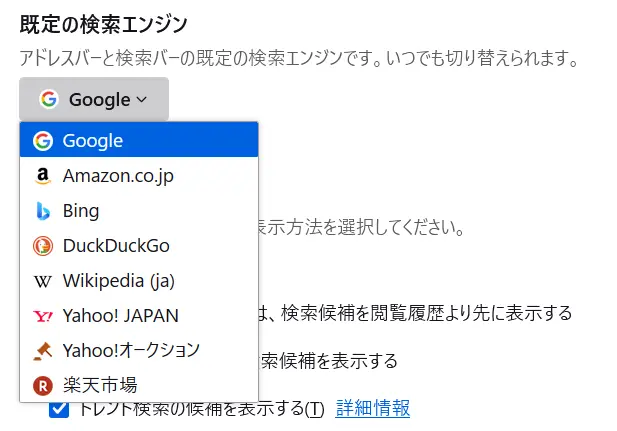
まとめ)Firefoxの検索エンジン変更方法
保存ボタンはないので、検索エンジンを選択したらウィンドウを閉じても大丈夫です。
拍子抜けするくらい簡単だったのではないでしょうか?
Googleに飽きたなと思ったら、DuckDuckGOにしてみるのも楽しいかもしれませんね。
それではまた、次の記事でお会いしましょう!


コメントはお気軽にどうぞ!